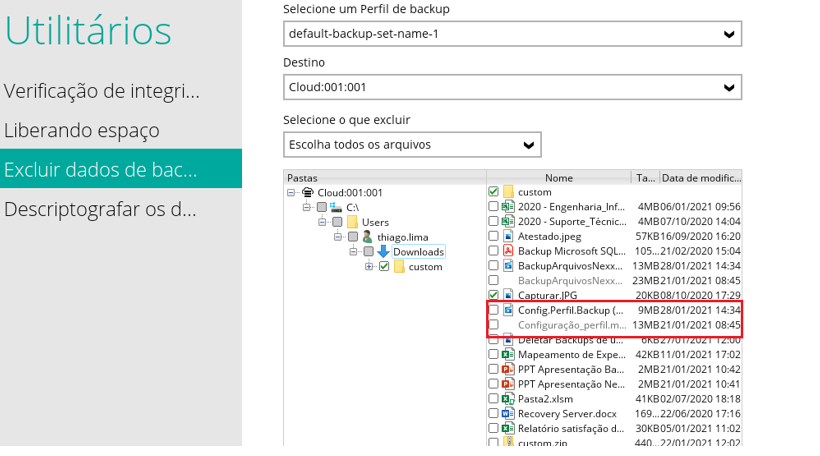Liberando espaço na nuvem
IMPORTANTE: as exclusões realizadas abaixo são permanentes sem possibilidade de reversão.
1. Diminuir o tempo de retenção de um perfil de backup
Uma das opções para diminuir o espaço alocado é por meio da alteração do tempo de retenção do perfil de backup. Para realizar esta ação, acesse a ferramenta de backup e em seguida selecione a opção “Perfis de backup”.
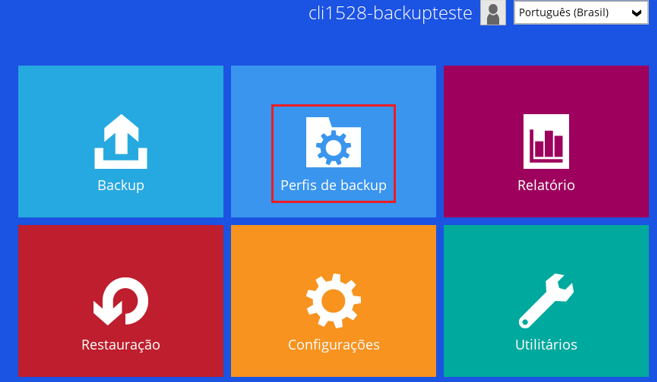
Selecione o perfil que deseja fazer a alteração, em seguida clique em “Mostrar configurações avançadas”, depois em “Política de retenção”, escolha uma das opções ou inclua manualmente o valor desejado, para a nova política de retenção e clique em “Salvar”.
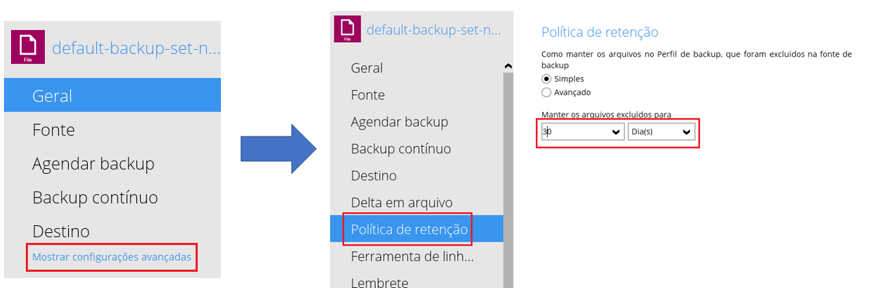
Após salvar, a nova política de retenção será realizada na próxima janela de backup. Caso queira que a política seja aplicada imediatamente, acesse o menu “Utilitários”.
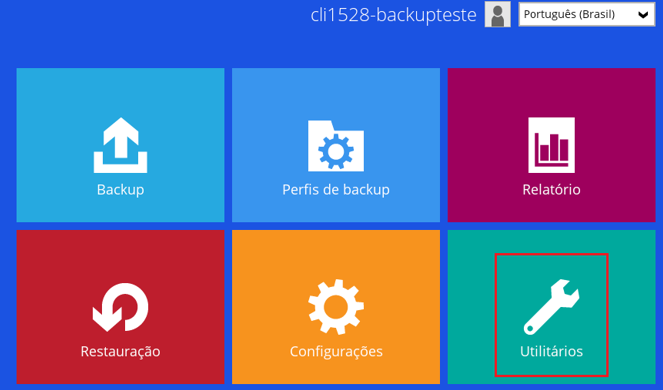
Em seguida clique em “Liberando espaço”, selecione o perfil e o destino desejados, por fim, clique em “Início”.
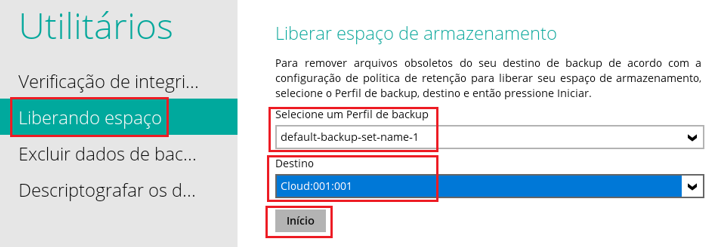
Assim que o processo for finalizado, aparecerá a mensagem e a opção para visualização de logs.
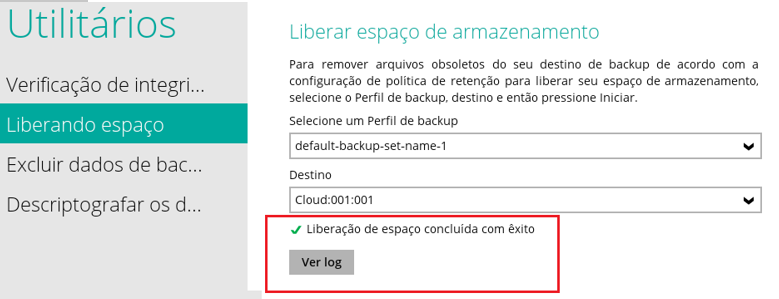
2. Apagar arquivos ou pastas diretamente na nuvem
Outra opção para diminuir o espaço alocado é por meio da exclusão de arquivos, conjunto de arquivos ou pastas diretamente da nuvem. Para isso, acesse a opção “Utilitários”.
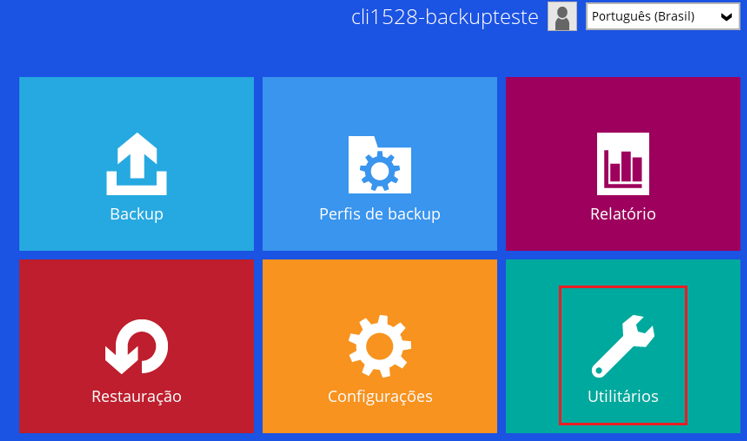
Em seguida, clique em “Excluir dados de backup”, depois selecione o perfil e destino onde deseja fazer a limpeza. Por fim, que tipo de exclusão deseja fazer. Caso opte pela opção “Excluir todos os dados salvos em backup”, a rotina será totalmente eliminada, excluindo todos os dados, tanto da nuvem como da área ativa. Caso seja essa a ação desejada, selecione-a e clique em “Excluir”.
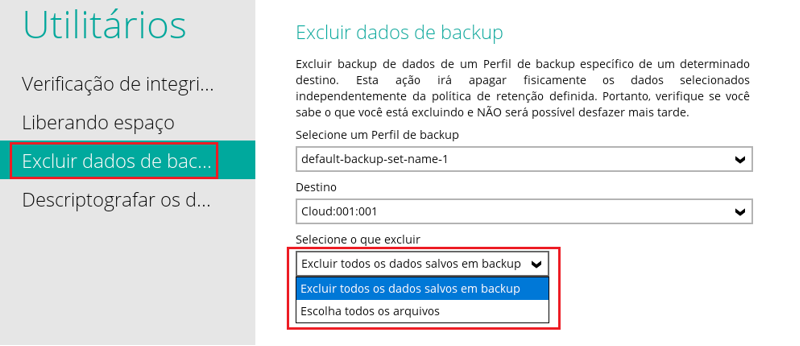
Caso selecione a opção “Escolha todos os arquivos”, você será direcionado para uma nova janela para selecionar os arquivos ou pastas que deseja excluir. Faça a seleção conforme desejado e clique em “Excluir”.
Observação: Alguns arquivos aparecerão mais de uma vez, conforme destacado na imagem abaixo, os arquivos com os nomes mais apagados (cinza claro), são arquivos que estão na retenção, enquanto os outros são arquivos que estão na área ativa.